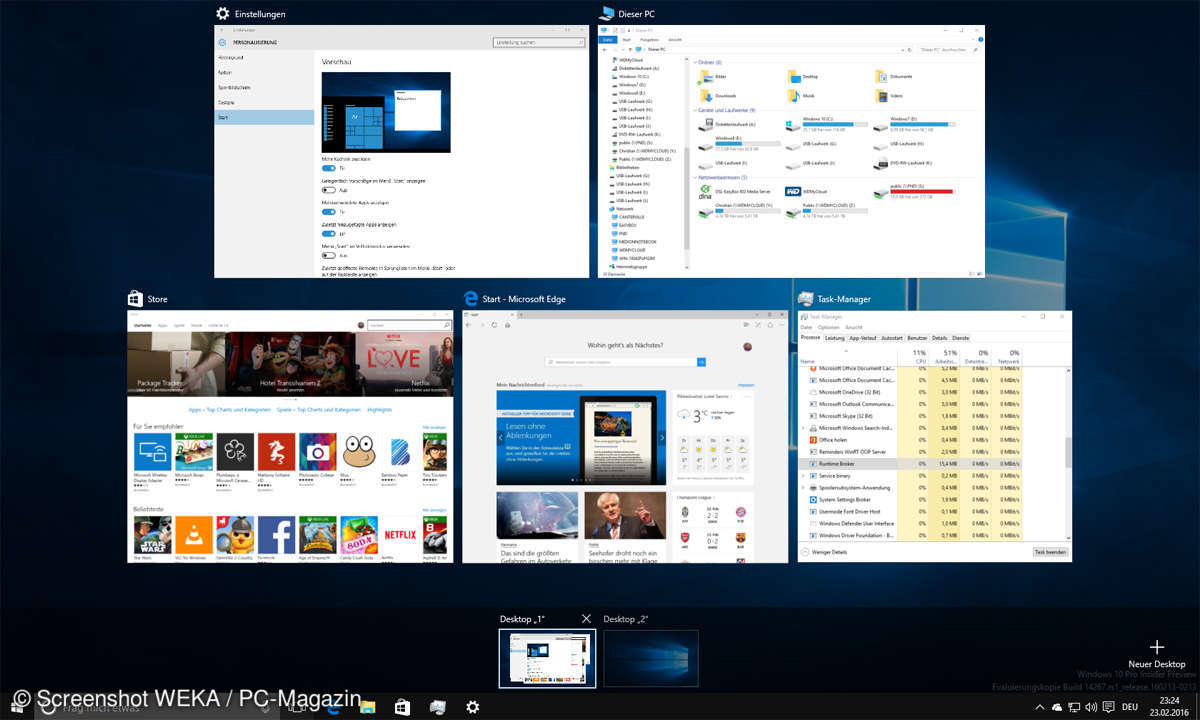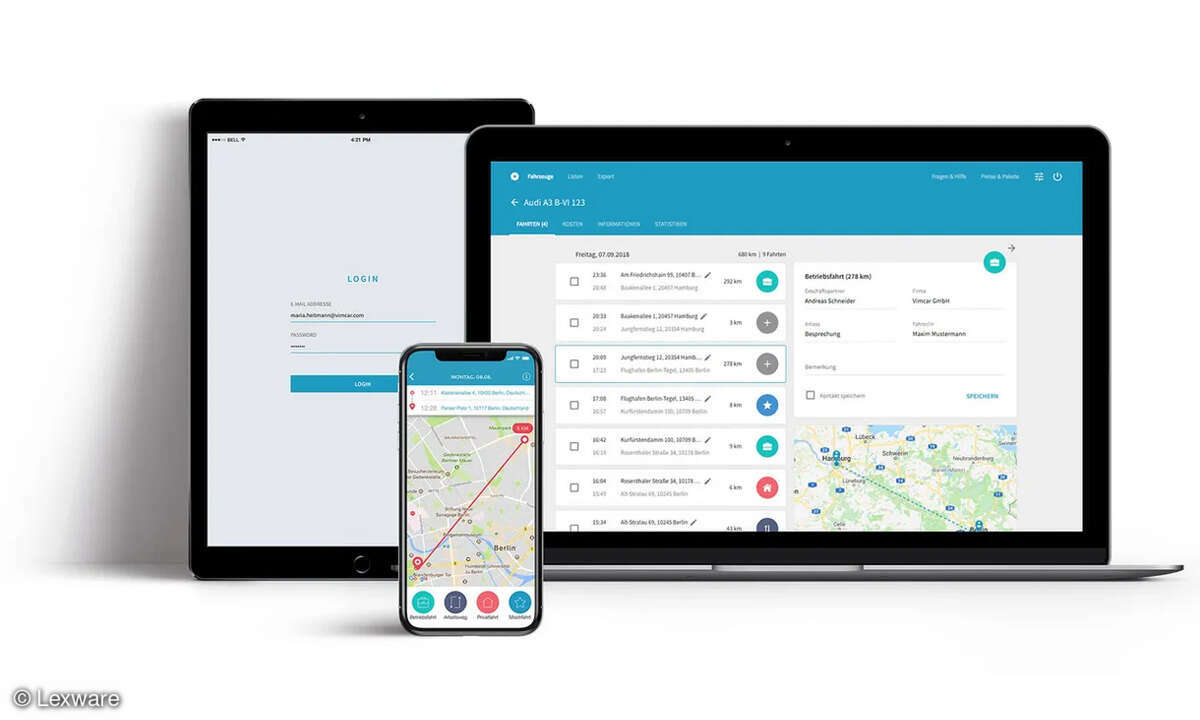Hyper-V: Virtuellen Computer anlegen
- Virtuelle PCs einrichten mit Hyper-V: So geht's
- Hyper-V: Virtuellen Computer anlegen
- Hyper-V: Virtuellen Computer starten
- Hyper-V: Erweiterte Einstellungen
1. Erstellen Sie jetzt einen virtuellen Computer, indem Sie unter Aktionen die Option Neu / Virtueller Computer wählen. Die Vorbemerkungen können Sie mit Weiter übergehen. Wenn die Festplatte C: schon ziemlich voll ist, können Sie mit dem Schalter Virtuellen Computer an einem anderen Speicherort...
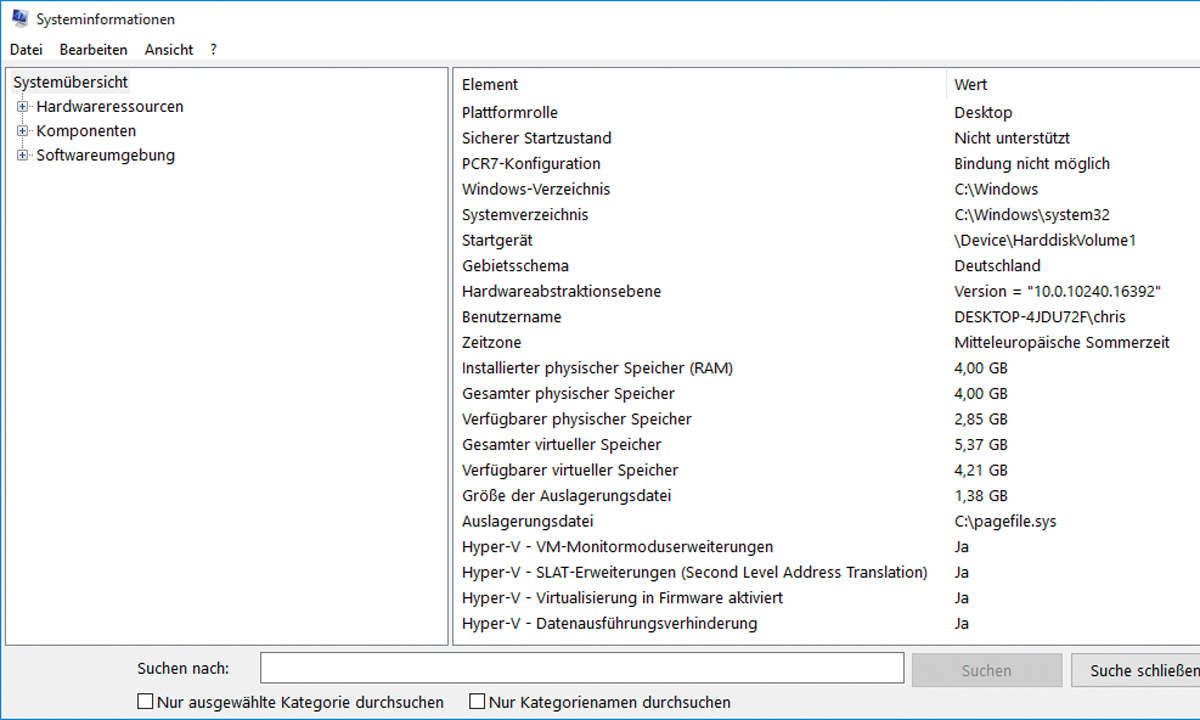
1. Erstellen Sie jetzt einen virtuellen Computer, indem Sie unter Aktionen die Option Neu / Virtueller Computer wählen. Die Vorbemerkungen können Sie mit Weiter übergehen. Wenn die Festplatte C: schon ziemlich voll ist, können Sie mit dem Schalter Virtuellen Computer an einem anderen Speicherort speichern eine andere Festplattenpartition auswählen. Hier muss mindestens so viel Platz sein, wie der virtuelle Computer bei normaler Nutzung Arbeitsspeicher belegt, also im Minimalfall so viel, wie das Betriebssystem belegt. Möchten Sie später Prüfpunkte anlegen, um einen bestimmten Systemzustand wiederherstellen zu können, benötigen Sie entsprechend ein Vielfaches des Speicherplatzes. Verwenden Sie aus Performance-Gründen kein freigegebenes Netzwerklaufwerk für den virtuellen Computer.
2. Im nächsten Schritt wählen Sie eine sogenannte Generation des virtuellen Computers. In den meisten Fällen ist die Generation 1 die beste Wahl. Mit Generation 2 können Sie einen Computer mit UEFI statt BIOS simulieren, auf dem aber nur bestimmte Betriebssysteme laufen.
3. Jetzt müssen Sie dem virtuellen PC Arbeitsspeicher zuweisen. Beachten Sie dabei die Systemanforderungen des Betriebssystems, das Sie installieren möchten. Schalten Sie den Schalter Dynamischen Arbeitsspeicher für diesen virtuellen Computer verwenden ein. Dann belegt Hyper-V nur so viel des physikalisch vorhandenen Arbeitsspeichers, wie der virtuelle PC aktuell gerade benötigt.
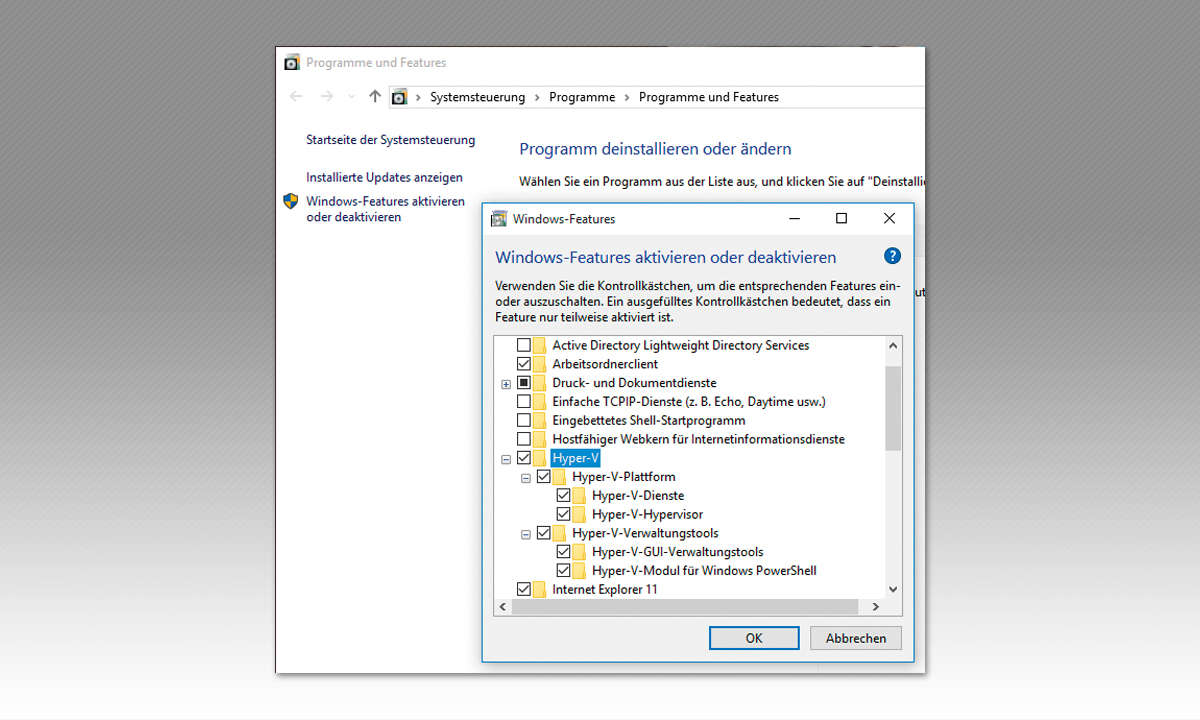
4. Im nächsten Schritt wählen Sie die Netzwerk-Verbindung des virtuellen PCs. Wählen Sie hier den zuvor konfigurierten virtuellen Switch aus. In der Einstellung Nicht verbunden können Sie den virtuellen PC auch komplett offline betreiben.
5. Als Nächstes braucht der virtuelle PC noch eine Festplatte, da er auch hier nicht direkt auf die Hardware des wirklichen PCs zugreifen kann. Eine virtuelle Festplatte ist eine Datei in der Größe, die der virtuelle PC als Festplatte nutzen soll. Legen Sie diese auf einer Partition mit ausreichend Speicherplatz an und legen Sie die Größe fest. Haben Sie bereits einen anderen virtuellen PC in Verwendung, den Sie möglicherweise nicht mehr brauchen, können Sie auch dessen Festplatte nutzen. Auf diesem Weg lässt sich zum Beispiel die Neuinstallation eines anderen Betriebssystems auf einem PC simulieren.
6. Danach kommt der interessanteste Schritt, in dem das Betriebssystem auf dem virtuellen PC installiert wird. Zur Installation können Sie auf das physikalische DVD-Laufwerk des „echten“ PCs zugreifen, aus einer ISO-Datei mit einem bootfähigen CD-ROM/DVD-Image oder einer VFD-Datei mit einem Disketten-Image installieren. Haben Sie im Netzwerk einen Installationsserver, wird auch dieser unterstützt. Beachten Sie bei der Auswahl des Betriebssystems: Hyper-V unterstützt (im Wesentlichen aus produktpolitischen Gründen) kein Windows XP. Diverse Linux-Distributionen werden aber unterstützt, wie etwa Ubuntu, Debian, CentOS, Red Hat Enterprise Linux, SUSE, Oracle Linux und FreeBSD.